구글 계정 연락처 동기화 사용 방법 2가지 (가져오기 / 내보내기)
스마트폰에는 연락처 앱이 있고 우리는 이곳에 이름과 전화번호를 저장해서 관리하게 됩니다. 그래서 굳이 상대방의 전화번호를 외우지 않고도 연락처 앱에서 원터치로 전화를 걸 수 있고, 전화가 수신되면 누구에게서 온 것인지 곧바로 확인할 수 있습니다. 그래서 연락처 정보는 매우 중요하다고 할 수 있는데 과거에는 스마트폰을 잃어버리면 연락처 정보를 되찾을 방법이 전무하여 난감한 경우가 많았습니다. 왜냐하면 연락처를 등록해서 보관하는 곳이 스마트폰 메모리였고 이를 분실해서 찾지 못하면 내가 등록했던 무수히 많던 연락처를 다시 되찾는 것은 불가능하기 때문입니다.
그나마 요즘에는 카톡, 페북과 같은 sns를 많이 이용하기 때문에 연락처를 다시 물어보는 것이 가능하지만 이 또한 모든 친구, 친척들에게 일일히 스마트폰 분실로 전화번호가 사라졌으니 다시 알려달라고 요청하는 것은 매우 어려운 일입니다. 그래서 자신의 연락처 정보는 스마트폰 메모리 뿐만 아니라 안전하게 온라인 상에서 보관하는 것이 좋은데 이 땐 구글 계정 연락처 동기화 기능을 추천드리고 싶습니다.
구글 계정 연락처 동기화란 스마트폰에 등록된 구글 게정에 나의 연락처 정보를 자동으로 등록시켜 계정 정보에 추가하는 서비스입니다. 그래서 스마트폰을 분실하더라도 간단하게 나의 구글 계정을 로그인해서 연락처 정보를 불러올 수 있고 가져오기/내보내기를 통해서 파일의 업로드와 공유를 할 수 있어서 유용합니다.
목차
구글 계정 연락처 동기화 방법

1. 스마트폰에서 설정 앱을 실행합니다.

2. 계정 및 백업을 클릭합니다.

3. 계정 관리를 누릅니다.

4. 연락처를 동기화할 구글 계정을 선택합니다.
보여지는 목록의 구글 계정은 현재 스마트폰에서 추가/연결된 구글 계정들입니다. 만약 동기화할 구글 계정이 보이지 않는다면 하단의 추가 버튼을 눌러서 추가해주신 후 선택해주시면 됩니다.

5. 계정 동기화를 누릅니다.

6. 연락처 동기화를 활성화합니다.
하단에는 마지막 동기화 시간이 보여지는데 현재 스마트폰의 연락처 정보를 실시간으로 동기화시키고 싶다면 아래 방법을 사용합니다.

계정 동기화 페이지에서 더보기 버튼 > 지금 동기화를 누릅니다. 실시간으로 현재 스마트폰 연락처 정보가 구글 계정과 동기화됩니다.
구글 연락처 가져오기/내보내기 방법

1. 인터넷 앱에서 구글 사이트를 실행합니다.
2. 동기화된 구글 계정으로 로그인합니다.
3. 메뉴 버튼을 클릭합니다.

4. 주소록을 선택합니다.

5. 구글 계정에 동기화된 연락처 정보를 모두 확인합니다.

6. 주소록 화면에서 더보기 버튼을 클릭합니다.
7. 아래 내보내기/가져오기 방법을 이용합니다.
구글 연락처 내보내기 방법

1. 내보내기를 누릅니다.
2. 파일로 내보내고 싶은 연락처 유형을 선택합니다.
3. 파일 형식을 체크합니다..
4. 내보내기를 누르면 파일이 생성됩니다.
구글 연락처 내보내기 파일은 CSV입니다. 만들어진 CSV 내보내기 파일은 아래 가져오기를 통해서 계정에 추가하는 것이 가능합니다.
구글 연락처 가져오기 방법
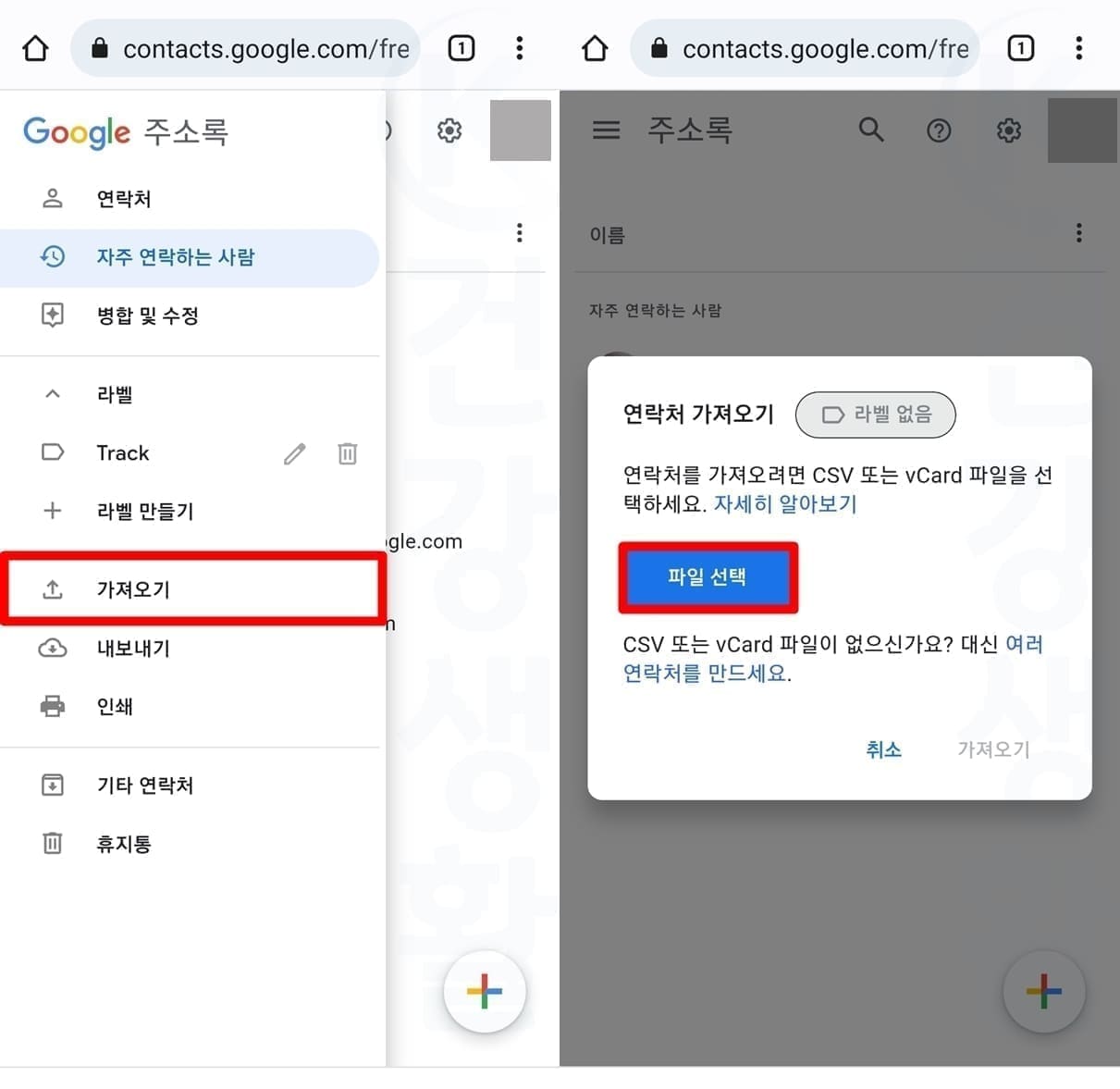
1. 가져오기를 클릭합니다.
2. 파일선택을 누릅니다.
3. 내보내기로 만든 CSV 파일을 업로드합니다.
4. 가져오기를 누르면 동기화된 연락처가 계정에 추가됩니다.
연락처 앱에서 구글 계정 동기화 사용 방법
스마트폰의 연락처 앱에 있는 (이름, 전화번호) 정보를 구글 계정에 동기화하고 싶다면 연락처 앱에서 설정하는 것이 가장 편리합니다. 아래 방법을 따라해보세요.

1. 스마트폰에서 연락처 앱을 실행합니다.

2. 더보기 버튼을 클릭합니다.

3. 연락처 관리를 누릅니다.

4. 연락처 동기화를 클릭합니다.

5. 동기화하고 싶은 구글 계정을 활성화합니다.
구글 계정에서 동기화된 연락처 스마트폰에 가져오기

1. 연락처 앱 > 더보기 버튼 > 연락처 관리를 누릅니다.
2. 연락처 이동을 클릭합니다.

3. 동기화했던 구글 계정을 선택합니다.
4. 구글 계정 연락처가 스마트폰에 모두 저장됩니다.
분실된 스마트폰이였다면 연락처를 동기화했던 구글 계정을 사전에 스마트폰에 로그인하여 등록/추가해야 합니다. 이 후 목록에서 선택하여 연락처 정보를 연락처 앱에 가져오시길 바랍니다.
연락처 정보 가져오기/내보내기

1. 연락처 앱 > 더보기 버튼 > 연락처 관리를 클릭합니다.
2. 연락처 가져오기/내보내기를 누릅니다.

3. 가져오기/내보내기 버튼을 클릭해서 사용합니다.
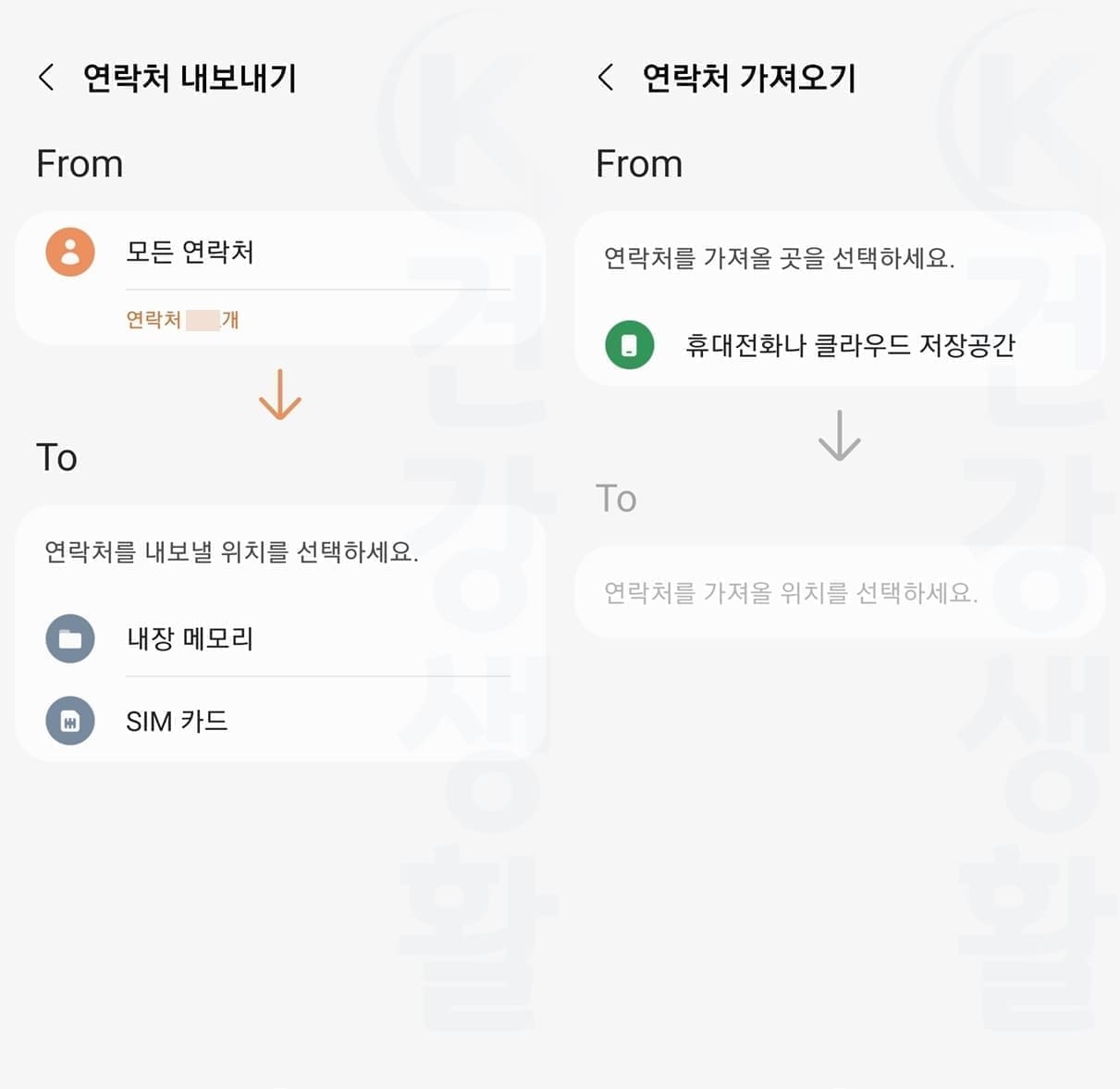
- 내보내기에서는 현재 모든 연락처를 내장메모리, SIM카드로 파일로 내보낼 수 있습니다.
- 가져오기에서는 휴대전화나 클라우드 저장공간에 있는 연락처를 가져올 수 있습니다.
마무리
이번 글에서는 구글 계정 연락처 동기화 사용법으로 내보내기 및 가져오기 설정에 대해서 알아보았습니다. 이 방법을 알아두셔서 동기화를 활성화만 해두신다면 앞으로 스마트폰을 분실하더라도 나의 소중한 연락처 정보를 새 휴대폰에 그대로 백업 이동을 할 수 있을 것입니다. 설정이 어렵지 않으니 꼭 구글 계정에 동기화시켜두시길 바랍니다.





